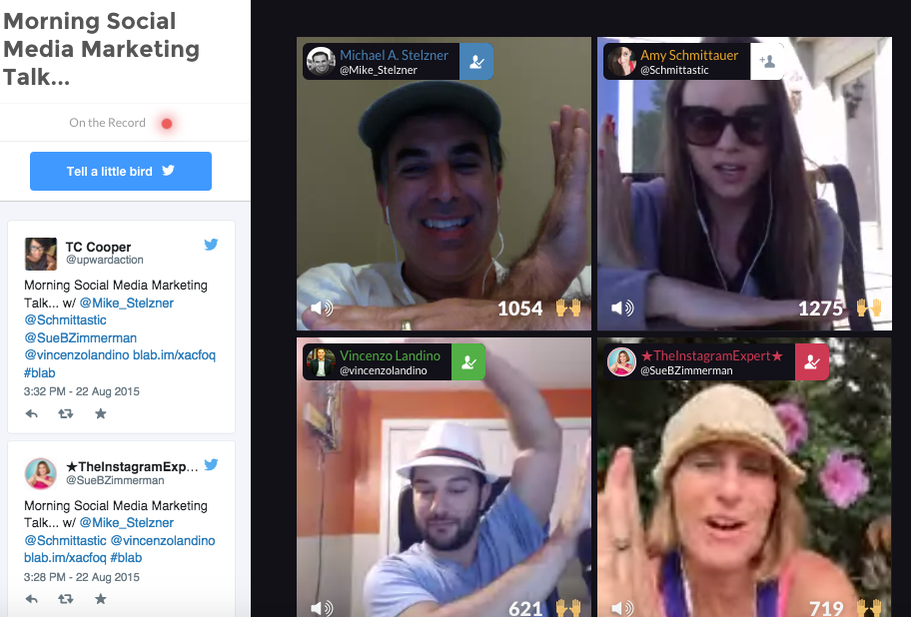Kaip peržiūrėti ir redaguoti pažeistus ir silpnus slaptažodžius naršyklėje „Chrome“
Saugumas „Google“ Chromas „Chrome“ "Google" Herojus / / April 14, 2021

Paskutinį kartą atnaujinta

Jei naudojate „Google Chrome“ automatinio pildymo funkcija norėdami laikyti savo slaptažodžius, tikriausiai turite daug išsaugotų naudotojų vardų ir slaptažodžių. Tai bus patogu, kai reikia prisijungti prie apsipirkimo, socialinių tinklų, maisto pristatymo ar kitų svetainių, kuriose reikalinga paskyra.
Vienas šios funkcijos naudojimo pranašumas yra tai, kad galite sužinoti, ar turite silpnus slaptažodžius, ar tuos, kurie buvo pažeisti. Saugumas ir duomenų pažeidimai įvyksta visur ir visada. Taigi, jei nerimaujate, kad jūsų slaptažodžiai galėjo būti nutekinti, štai kaip tai sužinoti „Chrome“.
Atlikite išsaugotų slaptažodžių saugos patikrą
Tu gali peržiūrėti išsaugotus slaptažodžius naršyklėje „Chrome“ pereidami į automatinio pildymo nustatymus. Kai ten pateksite, galėsite patikrinti slaptažodžių saugumą.
- Atidarykite „Chrome“ ir spustelėkite Tinkinkite ir valdykite mygtukas (trys taškai) viršuje dešinėje.
- Pasirinkite Nustatymai.
- Pasirinkite Automatinis pildymas kairėje.
- Pasirinkite Slaptažodžiai dešinėje dalyje „Automatinis pildymas“.
- Žemiau automatinio prisijungimo spustelėkite mygtuką Patikrinkite slaptažodžius.
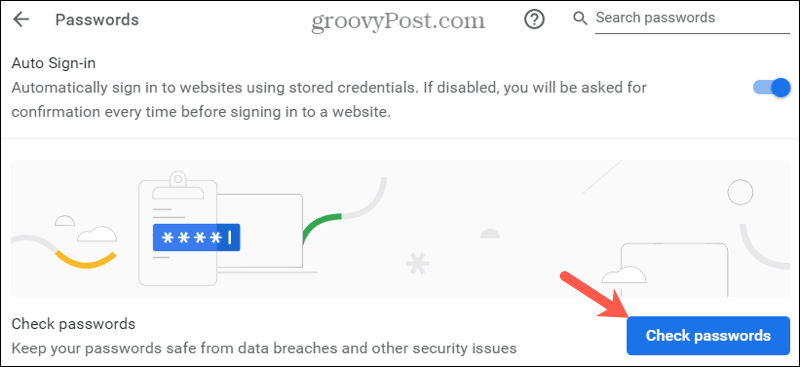
Saugos patikrinimas atliekamas gana greitai, tada parodoma, kiek saugumo problemų buvo rasta su jūsų slaptažodžiais. Kaip matote toliau pateiktoje ekrano kopijoje, rezultatai gali būti bauginantys.

Po patikrinimo rezultatais turite visus slaptažodžius, susijusius su tomis saugumo problemomis. Sąrašo viršuje yra sugadinti slaptažodžiai, po kurių yra silpni slaptažodžiai. Iš ten galite atlikti kelis veiksmus su šiais slaptažodžiais.
Rodyti, redaguoti, pašalinti ar keisti slaptažodžius naršyklėje „Chrome“
Kiekvienam slaptažodžiui, nurodytam susilpninto ir silpno slaptažodžio sąraše, galite parodyti, redaguoti, pašalinti ar pakeisti slaptažodį. Spustelėkite Daugiau veiksmų mygtuką (trys taškai) slaptažodžio dešinėje ir pasirinkite vieną iš šių.

Rodyti slaptažodį: Peržiūrėkite žvaigždute paslėptą slaptažodį. Būsite paraginti įvesti kompiuterio slaptažodį. Tada slaptažodis bus rodomas dešinėje jūsų vartotojo vardo ir pakeis žvaigždutes.
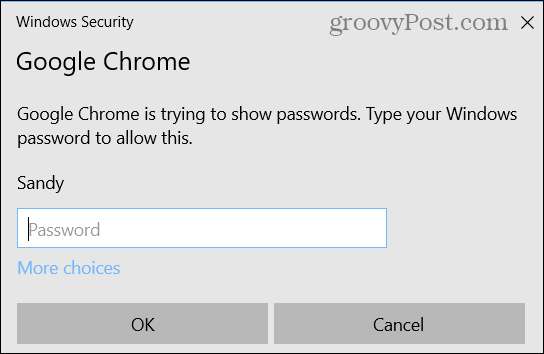
Redaguoti slaptažodį: Jei pakeisite slaptažodį tiesiogiai svetainėje, galite jį atnaujinti čia. Atminkite, kad redaguokite ją šioje vietoje neturi pakeisti jį svetainėje. Tai redaguos tik naudojant „Chrome“ automatinio pildymo nustatymą.
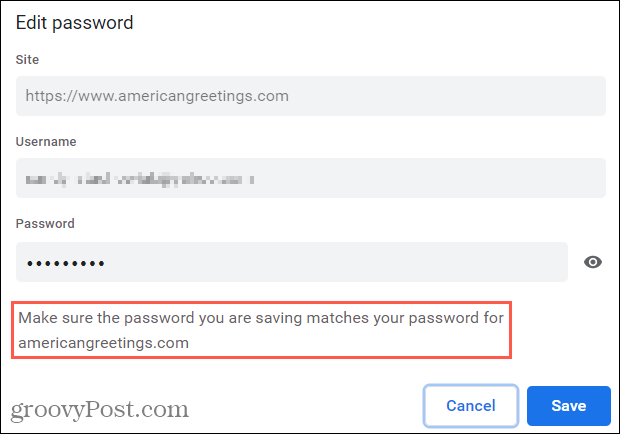
Pašalinti slaptažodį: Jei naudojate paskyrą, nebenaudojate ar neberandate svetainių, galite pašalinti slaptažodį iš automatinio pildymo sąrašo. Jūsų bus paprašyta patvirtinti šį veiksmą. Tai neturi ištrinti savo sąskaitą iš svetainės; tai pašalina slaptažodį tik iš jūsų sąrašo.
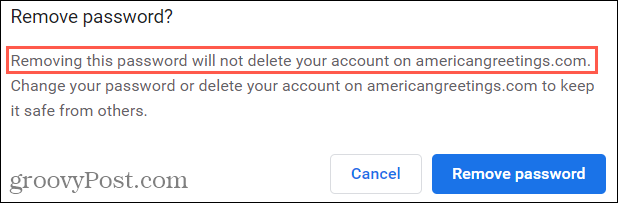
Pakeisti slaptažodį: Spustelėkite Pakeisti slaptažodį mygtuką, jei norite pereiti tiesiai į tą svetainę. Ten patekę galite pakeisti slaptažodį pagal svetainės nustatymus. Tada atnaujinkite jį „Chrome“ automatinio pildymo sąraše naudodami anksčiau pateiktą veiksmą Redaguoti.

Kai pašalinsite slaptažodžius, kurie yra pažeisti, nepamirškite dirbti su silpnaisiais. Tai tik dar vienas būdas išlaikyti savo sąskaitas ir duomenis dar saugesnius. Norėdami gauti papildomos pagalbos, peržiūrėkite mūsų straipsnį sukuriant tvirtus slaptažodžius, kuriuos galite atsiminti.
Saugokite slaptažodžius, sužinokite apie saugos problemas naršyklėje „Chrome“
Atsižvelgiant į tai, kiek slaptažodžių mums šiandien reikia, tikėtina, kad bent vienas bus įtrauktas į duomenų pažeidimą. Reguliariai tikrindami naršyklėje „Chrome“ naudodami šį saugos tikrinimo įrankį, galite žengti dar vieną žingsnį ir saugoti savo kredencialus. Ir būtinai pasidalinkite šiuo straipsniu su draugais ir šeimos nariais, kad jie padarytų tą patį.
Jei norite gauti daugiau pagalbos saugant slaptažodžius ir netgi kuriant saugius, žiūrėkite į mūsų sąrašą nemokami slaptažodžių tvarkytuvai jūsų įrenginiams.
Kaip išvalyti „Google Chrome“ talpyklą, slapukus ir naršymo istoriją
„Chrome“ puikiai saugo jūsų naršymo istoriją, talpyklą ir slapukus, kad optimizuotų jūsų naršyklės našumą internete. Jos kaip ...
Kainų suderinimas parduotuvėje: kaip gauti kainas internete, kai apsiperkate parduotuvėje
Pirkimas parduotuvėje nereiškia, kad turite mokėti didesnes kainas. Dėl kainų atitikimo garantijų galite gauti nuolaidas internetu apsipirkdami ...
Kaip padovanoti „Disney Plus“ prenumeratą naudojant skaitmeninę dovanų kortelę
Jei mėgavotės „Disney Plus“ ir norite juo pasidalinti su kitais, štai kaip nusipirkti „Disney + Dovanų“ prenumeratą ...
„Dokumentų„ Google “dokumentuose, skaičiuoklėse ir skaidrėse bendrinimo vadovas
Galite lengvai bendradarbiauti su „Google“ internetinėmis programomis. Čia yra jūsų bendrinimo „Google“ dokumentuose, Skaičiuoklėse ir Skaidrėse vadovas, turintis leidimus ...